
Slå ord op på Mac
Du kan hurtigt slå definitionerne på ord eller udtryk op, mens du arbejder i apps eller surfer på websider.
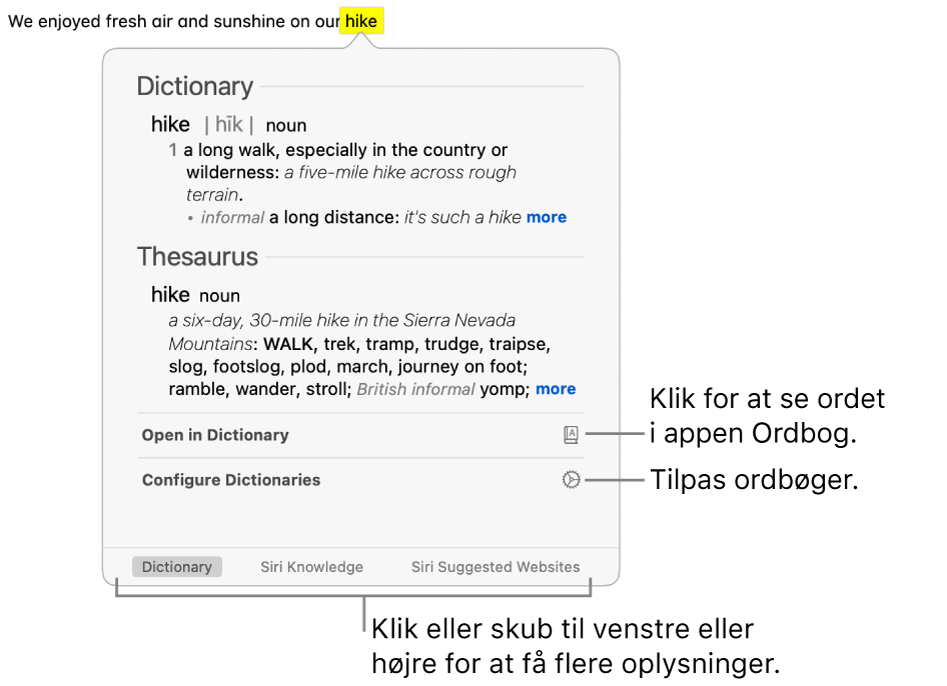
Ctrl-klik på et ord eller udtryk (i nogle apps skal du måske vælge det først) i en app eller på en webside, et foto eller et billede på din Mac.
Du kan også trykke på pegefeltet med tre fingre (hvis bevægelsen er valgt i indstillingerne til Pegefelt). Hvis pegefeltet understøtter hårdt klik, kan du indstille Slå op-bevægelsen til at bruge dette i stedet for et tryk.
Vælg Slå op på genvejsmenuen.
Gør et af følgende i vinduet Slå op:
Se hele definitionen: Klik på linket “mere” efter den korte definition.
Se ordet i appen Ordbog: Klik på Åbn i Ordbog. Du kan læse mere om Ordbog i Brugerhåndbog til Ordbog.
Se flere oplysninger: Klik på en kategori, f.eks. Siri-viden, hvis den vises nederst i vinduet Slå op, eller skub til venstre eller højre på pegefeltet.
Skift ordbogskilder i appen Ordbog: Klik på Konfigurer ordbøger for at åbne vinduet med indstillinger til Ordbog. Vælg eller fravælg kilder. Du kan vælge indstillinger til en valgt kilde, f.eks. hvordan du viser udtale, eller hvilke sprogversioner af Wikipedia der skal søges i.
Tip: Når Siri-forslag er slået til, kan nogle apps, f.eks. Mail, Beskeder og Noter, indramme et emne (f.eks. et navn på en kunstner, et sted eller en filmtitel) i teksten eller gøre det til et link for at vise, at der er flere tilgængelige oplysninger. Klik på pilen eller linket for at læse mere i vinduet Slå op. (Dine beskeder, e-mails og andet indhold sendes ikke til Apple. Kun de emner, der identificeres som Slå op-stikord og tilhørende brugsdata kan blive sendt.)